7 Wege zur Behebung von Apple TV Video nicht verfügbar
Verärgern Sie sich, wenn die gefürchtete "Apple TV Video nicht verfügbar"-Benachrichtigung Ihre Fernsehsitzung unterbricht? Sie sind nicht allein. Dieses lästige Problem kann auftauchen und lässt einen sich fragen, was schiefgelaufen ist. Aber keine Sorge, wir werden Ihnen die Lösungen anbieten.
In diesem Leitfaden werden wir die häufigsten Ursachen dieses Problems besprechen und Ihnen sieben einfache und effektive Lösungen zeigen. Ob es sich um eine schnelle Einstellung oder ein Verbindungsproblem handelt, Sie können bald wieder Ihre Lieblingssendungen schauen. Lassen Sie uns anfangen und Ihr Apple TV wieder perfekt funktionieren lassen.
Teil 1: Warum sagt Apple TV „Video nicht verfügbar“?
Es gibt nichts Ärgerlicheres, als die „Video nicht verfügbar“-Benachrichtigung auf Ihrem Apple TV zu sehen, nachdem Sie sich darauf vorbereitet haben, sich zu entspannen. Der Grund, warum das Video nicht verfügbar ist, kann von technischen Störungen bis hin zu Problemen mit Konten reichen. Um dieses Problem zu lösen, muss jedoch die Ursache ermittelt werden. Lassen Sie uns die häufigsten Ursachen für das „Video nicht verfügbar“-Problem besprechen.
1. Netzwerkverbindungsprobleme
Eine stabile Internetverbindung ist entscheidend, um Inhalte auf Apple TV zu streamen. Schlechte oder instabile WLAN-Signale können die Wiedergabe stören und die „Video nicht verfügbar“-Meldung anzeigen.
2. Veraltete Apple TV-Software
Alte Software kann Kompatibilitätsprobleme verursachen, die verhindern, dass einige Apps oder Inhalte richtig funktionieren. Apple veröffentlicht regelmäßig Updates, um die Funktionalität zu verbessern und Fehler zu beheben. Daher ist es wichtig, die Software auf dem neuesten Stand zu halten.
3. Inhaltsbeschränkungen oder regionale Einschränkungen
Einige Shows oder Filme sind möglicherweise aufgrund Ihrer Region oder aufgrund von Kindersicherungseinstellungen nicht verfügbar. Lizenzvereinbarungen können auch den Zugriff auf bestimmte Inhalte in einigen Regionen einschränken.
4. Abgelaufene oder ungültige Abonnement
Wenn das Abonnement eines Streaming-Dienstes abgelaufen ist oder ein Problem mit der Zahlung besteht, kann auf dessen Inhalte nicht zugegriffen werden. Dies kann zu einer Fehlermeldung führen, dass das „Apple TV-App-Video nicht verfügbar“ ist.
5. App-Probleme oder Fehler
Streaming-Apps für Apple TV können wie jede andere Software gelegentlich Fehler oder Probleme haben, die die Video-Wiedergabe stören. Ein schneller Neustart oder eine Neuinstallation behebt manchmal viele Probleme.
6. Inhalt wurde aus dem Streaming-Dienst entfernt
Streaming-Plattformen aktualisieren regelmäßig ihre Bibliotheken. Wenn das Video, das Sie ansehen möchten, entfernt wurde, erhalten Sie diese Fehlermeldung.
7. Probleme mit der Kontoanmeldung
Probleme mit Ihrer Apple ID oder dem Konto des Streaming-Dienstes, wie das Abmelden oder falsche Anmeldedaten, können ebenfalls den Zugriff auf Ihre Videos verhindern.
Teil 2: 7 Lösungen, wenn Apple TV immer wieder „Video nicht verfügbar“ anzeigt
Die Warnung „Apple TV Plus Video nicht verfügbar“ kann ein großes Hindernis beim Ansehen Ihrer Lieblingssendung sein. Die meisten Probleme, die diese Schwierigkeit verursachen, sind einfach zu beheben. Hier sind sieben einfache Schritte, um Ihr Apple TV wieder online zu bringen, damit es richtig streamen kann.
1. Überprüfen Sie die Netzwerkverbindung
Für nahtloses Streaming benötigt Apple TV eine stabile Internetverbindung. Gehen Sie wie folgt vor, wenn Ihre Internetverbindung unregelmäßig oder schlecht ist:
- Gehen Sie zu „Einstellungen“ > „Netzwerk“, um den Status Ihrer Internetverbindung zu überprüfen.
- Versuchen Sie, ein Ethernet-Kabel zu verwenden, wenn möglich, oder setzen Sie Ihren Wi-Fi-Router zurück.
- Stellen Sie sicher, dass Ihre Internetgeschwindigkeit ausreichend für das Streaming ist, indem Sie einen webbasierten Geschwindigkeitstest durchführen.
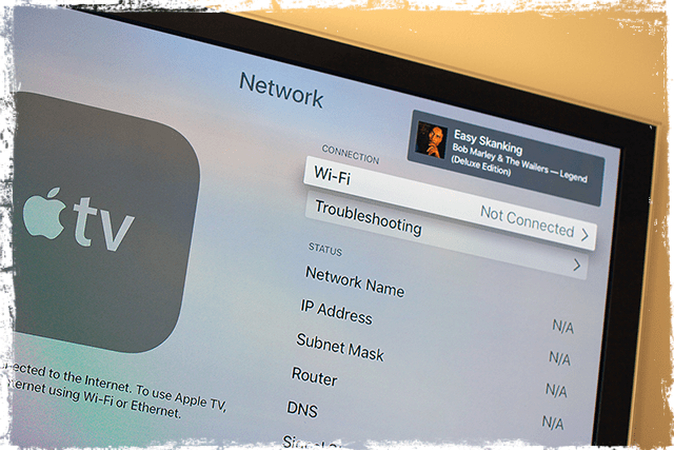
2. Aktualisieren Sie die Apple TV-Software
Apple TV kann aufgrund veralteter Software mit Apps und Inhalten inkompatibel werden.
So aktualisieren Sie das Apple TV:
- Gehen Sie zu „Einstellungen“, dann zu „System“ und „Software-Updates“.
- Überprüfen Sie auf verfügbare Updates und installieren Sie alle gefundenen.
- Starten Sie das Apple TV nach der Installation des Updates neu, um sicherzustellen, dass alle Änderungen angewendet wurden.
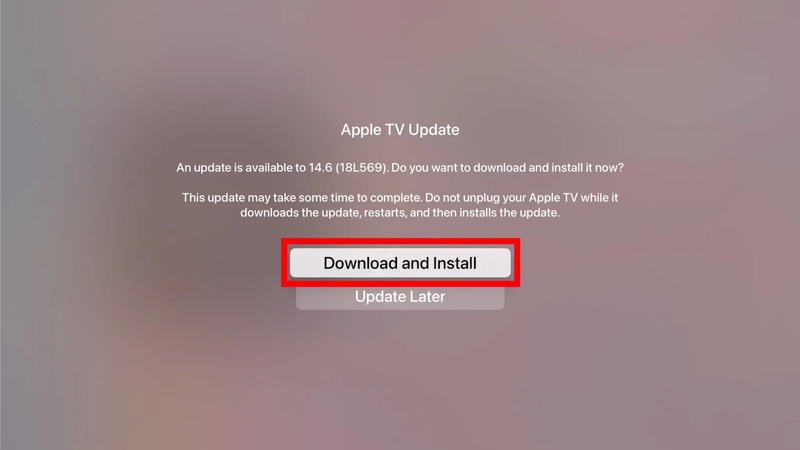
3. Starten Sie das Apple TV neu
Ein Neustart des Geräts kann vorübergehende Schwierigkeiten beheben. Gehen Sie dazu folgendermaßen vor:
Gehen Sie zum Menü „Einstellungen“, wählen Sie „System“ und dann „Neustart“ oder Sie können das Apple TV vom Stromnetz trennen, eine Minute warten und es dann wieder anschließen. Dadurch wird das System aktualisiert und viele kleinere Probleme werden behoben.
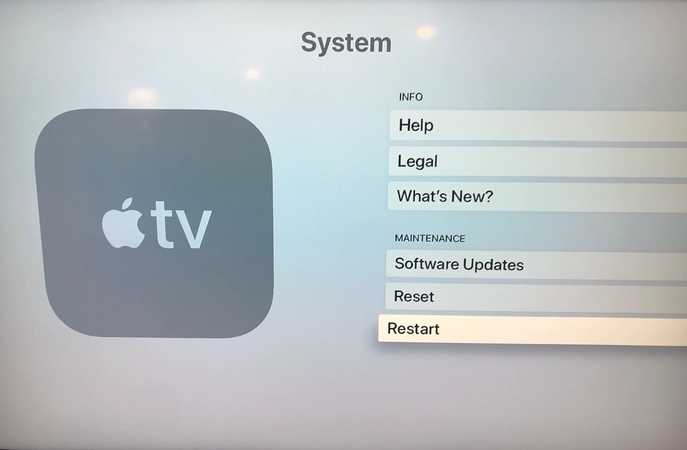
4. Deinstallieren Sie die App
Wenn das Problem bei einer App auftritt, könnte die App beschädigt sein. Die Neuinstallation der Software kann das Problem „Apple TV sagt Video nicht verfügbar“ beheben. So können Sie die App neu installieren:
- Markieren Sie die App auf dem Startbildschirm, halten Sie die Touch-Oberfläche der Fernbedienung gedrückt und tippen Sie dann auf „Löschen“.
- Öffnen Sie den App Store, suchen Sie nach der App und installieren Sie sie erneut.
Dies wird die App aktualisieren und alle Fehler beheben, die vorhanden gewesen sein könnten.
5. Überprüfen Sie Ihre Abonnements
Es könnte sein, dass Sie ein inaktives oder abgelaufenes Abonnement haben, das den Zugriff auf Inhalte verhindert. Um dies zu überprüfen:
- Öffnen Sie „Einstellungen“ und tippen Sie dann auf „Benutzer & Accounts“.
- Bestätigen Sie, dass Ihr Abonnement aktuell ist und Ihre Zahlungsdaten gültig sind.
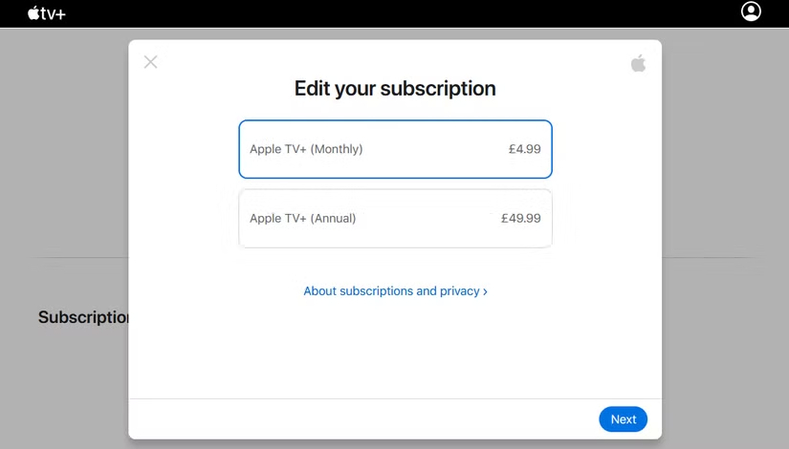
Die Behebung von Abonnementproblemen wird das Problem sofort lösen.
6. Überprüfen Sie die Verfügbarkeit in Ihrer Region
Einige Titel sind aufgrund von Geoblocking möglicherweise nicht verfügbar. Überprüfen Sie, ob das Video in Ihrer Region verfügbar ist, indem Sie auf der Website des Streaming-Dienstes suchen oder den Kundensupport kontaktieren.
Wenn es erlaubt und möglich ist, verwenden Sie ein VPN, um Titel aus anderen Regionen anzusehen, unter Einhaltung der Nutzungsbedingungen des Dienstes.
7. Abmelden und wieder anmelden
Manchmal können konto- oder anmeldebezogene Probleme den Zugriff auf Videos blockieren. Sie können das Problem beheben, indem Sie:
1. Öffnen Sie Einstellungen, gehen Sie zu Benutzer und Konten und wählen Sie Ihr Konto aus.

2. Melden Sie sich vom Konto ab und melden Sie sich dann mit Ihrer Apple ID oder den Anmeldedaten des betreffenden Streaming-Dienstes wieder an.

Dies wird die Kontoinformationen aktualisieren und die meisten anmeldebezogenen Fehler beheben.
Teil 3. Profi-Tipps. Wie man das Problem "Download-Video nicht verfügbar" behebt
Wenn Sie ein Video heruntergeladen haben, um es offline anzusehen, und Apple TV weiterhin die Nachricht "Video nicht verfügbar" anzeigt, kann das sehr frustrierend sein. Dateibeschädigungen, unvollständige Downloads oder ungültige Formate sind mögliche Ursachen für dieses Problem. Wenn gängige Reparaturen fehlschlagen, können spezialisierte Tools wie HitPaw VikPea (früher HitPaw Video Enhancer) helfen.
HitPaw VikPea ist eine leistungsstarke Software zur Videowiederherstellung, die beschädigte, defekte oder unbrauchbare Videodateien schnell und einfach reparieren kann. Es bietet eine benutzerfreundliche Oberfläche und fortschrittliche Wiederherstellungsfunktionen, was es ideal macht, um heruntergeladene Videos wiederherzustellen, damit Sie sie ungestört ansehen können.
Warum HitPaw VikPea wählen
- Repariert Videos in jedem Format, einschließlich MP4, MOV, AVI und vielen anderen.
- Repariert mehrere Videodateien gleichzeitig, um Zeit und Energie zu sparen.
- Nutzen Sie fortschrittliche Algorithmen, um schwer beschädigte Dateien wiederherzustellen.
- Ermöglicht die Vorschau der reparierten Datei, bevor sie gespeichert wird, um Fehler zu vermeiden.
- Plattformübergreifende Kompatibilität für sowohl MAC als auch Windows verfügbar.
Schritte zur Videoreparatur
Schritt 1.Klicken Sie auf die Schaltfläche "Herunterladen und Installieren" auf dem Computer.
Schritt 2.Öffnen Sie die Software und gehen Sie zum Abschnitt "Video Reparatur". Wählen Sie die Schaltfläche "Intelligente Erkennung und Reparatur" unten für eine vollständige Lösung.

Schritt 3.Tippen Sie auf die Schaltfläche "Reparatur starten", damit die Software ihre Arbeit beginnt. Die KI wird automatisch die Video-Probleme analysieren und beheben.

Schritt 4.Nachdem der Reparaturprozess abgeschlossen ist, klicken Sie auf "Vollständige Liste", um das Video zu sehen. Speichern Sie Ihr repariertes Video am gewünschten Ort auf dem PC.

Mehr über HitPaw VikPea erfahren
Fazit
Wenn Sie die nervige "Video nicht verfügbar"-Meldung auf Apple TV erhalten, hat diese Anleitung praktische Lösungen erklärt. HitPaw VikPea ist das beste Programm, um heruntergeladene Videos zu reparieren, die nicht abgespielt werden. Seine ausgeklügelte KI stellt beschädigte oder fehlerhafte Dateien mühelos wieder her, was zu einer nahtlosen Wiedergabe führt. Mit HitPaw VikPea können Sie Videos schnell reparieren und ein reibungsloses Streaming-Erlebnis genießen.

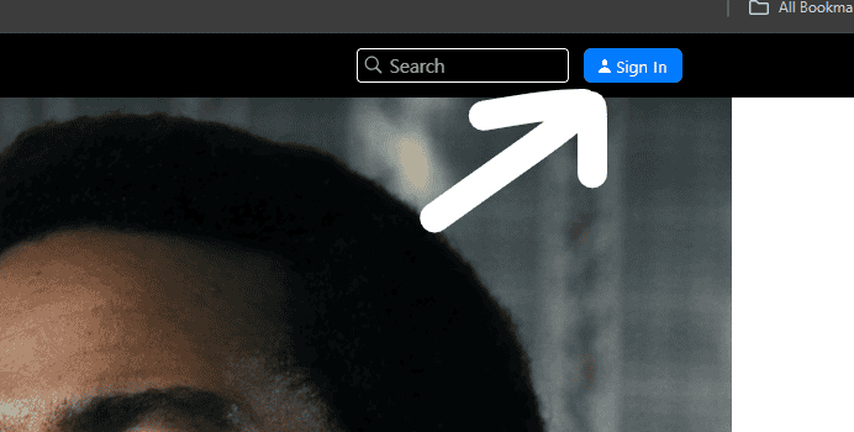
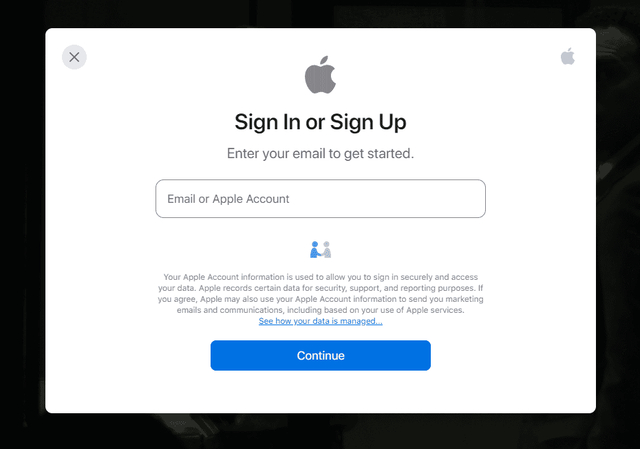








 HitPaw FotorPea
HitPaw FotorPea HitPaw Univd
HitPaw Univd HitPaw VoicePea
HitPaw VoicePea 

Teilen zu:
Wählen Sie die Produktbewertung:
Joshua Hill
Chefredakteur
Ich bin seit über fünf Jahren als Freiberufler tätig. Es ist immer beeindruckend Wenn ich Neues entdecke Dinge und die neuesten Erkenntnisse, das beeindruckt mich immer wieder. Ich denke, das Leben ist grenzenlos.
Alle Artikel anzeigenEinen Kommentar hinterlassen
Eine Bewertung für HitPaw Artikel abgeben